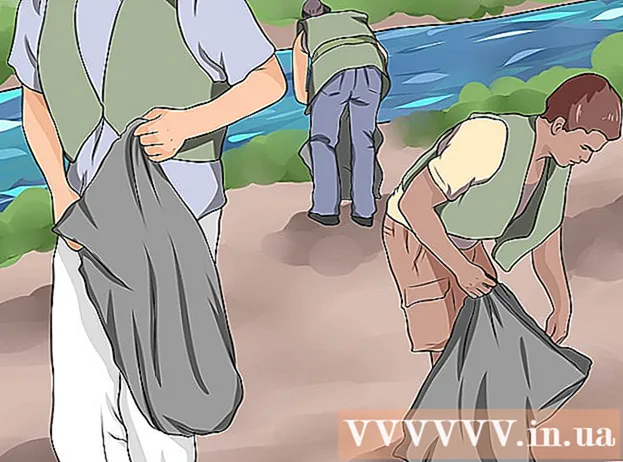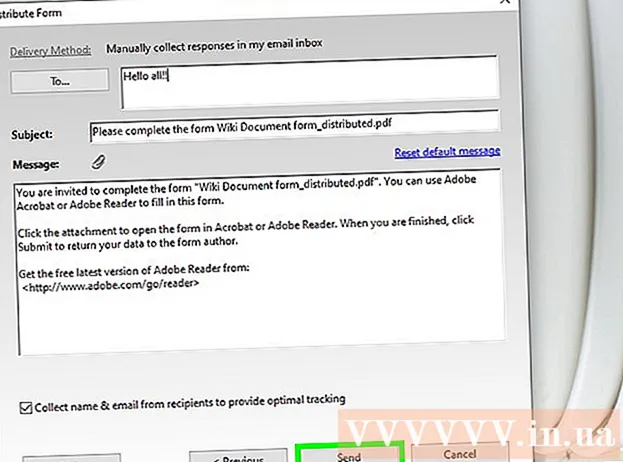Forfatter:
Ellen Moore
Oprettelsesdato:
20 Januar 2021
Opdateringsdato:
1 Juli 2024

Indhold
- Trin
- Metode 1 af 3: Sådan afgrupperes ark
- Metode 2 af 3: Sådan afgrupperes manuelt grupperede data
- Metode 3 af 3: Sådan afgrupperes data, der automatisk grupperes
- Tips
Ved at gruppere data i Microsoft Excel kan du formatere tabellen til det ønskede mønster, men nogle gange er du nødt til at opdele dataene for at foretage ændringer. Hvis du vil opdele grupper af ark, skal du højreklikke på et af dem og vælge "Opdel gruppering" i menuen eller holde nede ⇧ Skift og klik på et af de grupperede ark. Hvis du vil opdele rækker eller kolonner fra grupper, skal du vælge det ønskede dataområde og klikke på Opdel gruppering på fanen Data (eller brug tastaturgenveje). Husk at gemme filen, før du foretager ændringer i grupperne.
Trin
Metode 1 af 3: Sådan afgrupperes ark
 1 Find de grupperede ark. Fanerne på de grupperede ark er farvet ens; navnet på den aktive gruppefane er fed.
1 Find de grupperede ark. Fanerne på de grupperede ark er farvet ens; navnet på den aktive gruppefane er fed.  2 Højreklik på fanen i et af de grupperede ark, og vælg Opdel grupperinger i menuen. Arkene bliver ikke grupperet, så du nu kan foretage ændringer af dem individuelt.
2 Højreklik på fanen i et af de grupperede ark, og vælg Opdel grupperinger i menuen. Arkene bliver ikke grupperet, så du nu kan foretage ændringer af dem individuelt.  3 Du kan også knibe ⇧ Skift og klik på det aktive ark i den aktuelle gruppe.
3 Du kan også knibe ⇧ Skift og klik på det aktive ark i den aktuelle gruppe. 4 Gruppér arkene, når du foretager ændringer (hvis du vil). Hold nøglen nede Ctrl (Windows) eller ⌘ Cmd (Mac) og venstre klik på de arkfaner, du vil gruppere. Arkene grupperes.
4 Gruppér arkene, når du foretager ændringer (hvis du vil). Hold nøglen nede Ctrl (Windows) eller ⌘ Cmd (Mac) og venstre klik på de arkfaner, du vil gruppere. Arkene grupperes.
Metode 2 af 3: Sådan afgrupperes manuelt grupperede data
 1 Find ud af, om dataene er grupperet manuelt eller automatisk. Hvis dataene er grupperet ved hjælp af knappen Gruppe, udføres det manuelt. Nogle gange oprettes grupper automatisk ved hjælp af nogle funktioner (f.eks. Funktionen "Subtotals"); i dette tilfælde vises linjen "Subtotals" under de grupperede data.
1 Find ud af, om dataene er grupperet manuelt eller automatisk. Hvis dataene er grupperet ved hjælp af knappen Gruppe, udføres det manuelt. Nogle gange oprettes grupper automatisk ved hjælp af nogle funktioner (f.eks. Funktionen "Subtotals"); i dette tilfælde vises linjen "Subtotals" under de grupperede data.  2 Klik på knappen + for at udvide gruppen (hvis den er skjult). Denne knap er placeret til venstre for bordet. Hvis gruppen allerede er udvidet, vises en "-" knap. Når gruppen udvides, vil du se alle skjulte grupper eller rækker.
2 Klik på knappen + for at udvide gruppen (hvis den er skjult). Denne knap er placeret til venstre for bordet. Hvis gruppen allerede er udvidet, vises en "-" knap. Når gruppen udvides, vil du se alle skjulte grupper eller rækker.  3 Hold venstre museknap nede, og træk markøren for at markere alle rækker eller kolonner i gruppen.
3 Hold venstre museknap nede, og træk markøren for at markere alle rækker eller kolonner i gruppen. 4 Klik på fanen "Data". Det er placeret på den øverste menulinje og indeholder de værktøjer, du har brug for til at arbejde med dine data.
4 Klik på fanen "Data". Det er placeret på den øverste menulinje og indeholder de værktøjer, du har brug for til at arbejde med dine data.  5 Klik på Fjern gruppering. Det er i højre side af værktøjslinjen under sektionen "Oversigt". Dataene vil blive opdelt i grupper.
5 Klik på Fjern gruppering. Det er i højre side af værktøjslinjen under sektionen "Oversigt". Dataene vil blive opdelt i grupper. - Du kan også bruge tastaturgenveje til at opdele valgte rækker eller kolonner. Vælg de grupperede kolonner, og klik på Alt+⇧ Skift+← (Windows) eller ⌘ Kommando+⇧ Skift+J (Mac).
Metode 3 af 3: Sådan afgrupperes data, der automatisk grupperes
 1 Find ud af, om dataene er grupperet manuelt eller automatisk. Hvis dataene er grupperet ved hjælp af knappen Gruppe, udføres det manuelt. Nogle gange oprettes grupper automatisk ved hjælp af nogle funktioner (f.eks. Funktionen "Subtotals"); i dette tilfælde vises linjen "Subtotals" under de grupperede data.
1 Find ud af, om dataene er grupperet manuelt eller automatisk. Hvis dataene er grupperet ved hjælp af knappen Gruppe, udføres det manuelt. Nogle gange oprettes grupper automatisk ved hjælp af nogle funktioner (f.eks. Funktionen "Subtotals"); i dette tilfælde vises linjen "Subtotals" under de grupperede data.  2 Klik på fanen "Data". Det er placeret på den øverste menulinje og indeholder de værktøjer, du har brug for til at arbejde med dine data.
2 Klik på fanen "Data". Det er placeret på den øverste menulinje og indeholder de værktøjer, du har brug for til at arbejde med dine data.  3 Klik på Subtotals. Denne knap er i højre side af dataværktøjslinjen i afsnittet Kontur. Et vindue åbnes.
3 Klik på Subtotals. Denne knap er i højre side af dataværktøjslinjen i afsnittet Kontur. Et vindue åbnes.  4 Klik på Fjern alle. Denne knap er i nederste venstre hjørne af vinduet; dataene er ikke -grupperet, og delsummerne slettes.
4 Klik på Fjern alle. Denne knap er i nederste venstre hjørne af vinduet; dataene er ikke -grupperet, og delsummerne slettes.
Tips
- Lav en kopi af den originale tabel, før arkene eller dataene opdeles. I dette tilfælde kan du vende tilbage til det originale dataformat, hvis noget går galt.